Por qué (y cómo) cambiar de Wix a WordPress
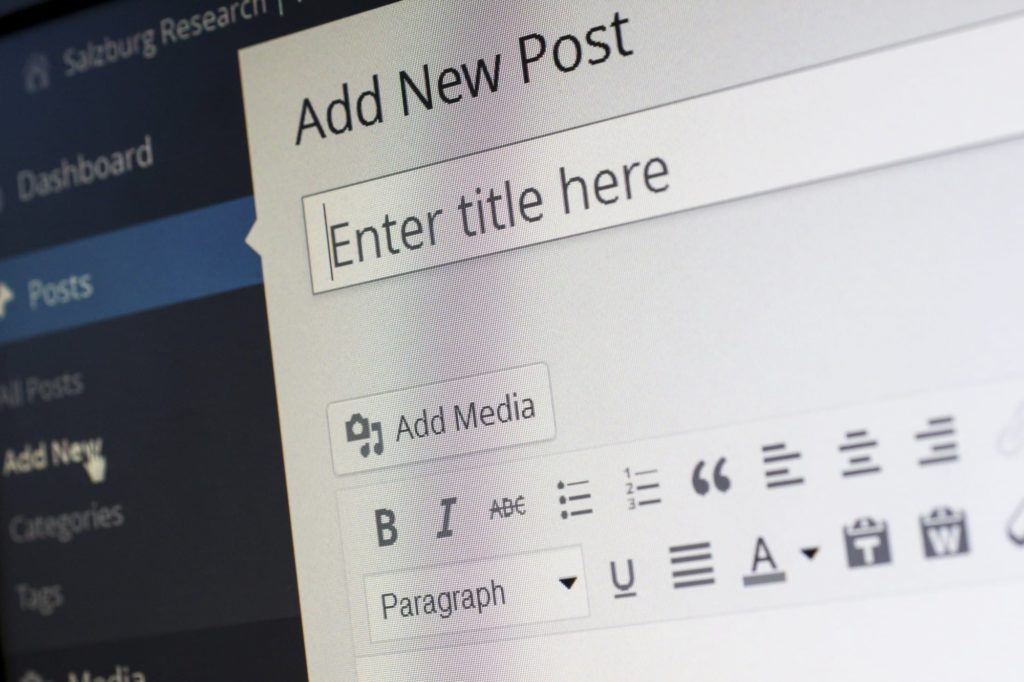
Realmente no es ningún secreto que un sitio web es esencial para que las pequeñas empresas establezcan su marca y se conecten con sus clientes. Sin embargo, muchos propietarios de pequeñas y medianas empresas no son expertos en cosas como el diseño web o la codificación. Ahí es donde Wix tiende a entrar… ofreciendo una plataforma básica para hacer que un sitio web con buen aspecto rápidamente funcione.
Pero, ¿qué pasa cuando tu negocio comienza a crecer? ¿Cuándo necesita agregar versatilidad y funciones a su sitio web? ¿Cuando tiene que competir activamente con otras empresas en línea para obtener resultados de búsqueda? Ahí es donde una plataforma como WordPress , Una plataforma que impulsa casi el 40% de los sitios web en Internet, entra.
En esta guía, le mostraremos la diferencia entre los dos y por qué debería migrar de Wix a WordPress.
Comencemos definiendo ambas plataformas y luego discutamos por qué, al final del día, ¡deberías cambiar de Wix a WordPress!
¿Qué es Wix?
Wix es un creador de sitios web que proporciona todas las herramientas para desarrolladores web principiantes y profesionales. Wix es la plataforma más fácil de usar porque no requiere codificación. Wix ofrece plantillas de arrastrar y soltar, lo que lo convierte en un servicio de alojamiento web ideal.
Qué es WordPress
WordPress es el servicio de alojamiento web más popular disponible. WordPress aloja sobre 455 millones de sitios web. Eso se terminó 37% de todos los sitios web activos.
WordPress funciona a un nivel más técnico. WordPress es un servicio de alojamiento de gestión de código abierto. Eso significa que cualquiera puede modificar o utilizar el software como quiera.
Algunos de los beneficios de WordPress incluyen opciones de personalización avanzadas. A diferencia de Wix, WordPress ofrece funciones complejas de sitios web.
¿Por qué elegir WordPress sobre Wix?
¿A quién van más personas y empresas con WordPress? ¿Cuál es la gran ventaja de seguir con WordPress? Hay tres beneficios principales y todo comienza con la variedad de opciones que obtienes de WordPress en comparación con Wix:
WordPress es más flexible
WordPress ofrece muchas herramientas valiosas de desarrollo web. Cualquiera con WordPress tiene acceso al código y tiene total libertad para personalizar su sitio web. Wix, a diferencia de WordPress, solo tiene herramientas creadas por los desarrolladores.
Si bien es fácil de usar, está claro que WordPress ofrece un arsenal más diverso de herramientas de desarrollo web. WordPress ofrece miles de temas prediseñados. Incluso puede comprar un tema premium.
Además, con Wix, estás atascado con el mismo tema por el resto de tu vida. WordPress le permite cambiar entre temas sin afectar el contenido que ya tiene.
WordPress ofrece compatibilidad con complementos
Wix y WordPress ofrecen extensiones de terceros que pueden agregar funcionalidad adicional al sitio web de un usuario. Los desarrolladores de Wix crearon cientos de aplicaciones para ayudar a los usuarios a administrar sus sitios web. Pero la biblioteca de WordPress está llena de miles de complementos.
Cualquiera en la comunidad de WordPress puede crear un complemento. Sabiendo esto, los usuarios de WordPress deben tener cuidado al buscar complementos de calidad. Si desea conocer los mejores complementos de CRM de WordPress, consulte nuestra guía aquí!
Gestione mejor el SEO
Los sitios web necesitan SEO porque ayuda a los usuarios a impulsar su página a los primeros puestos para ganar más visitantes.
Las opciones de SEO de Wix son muy limitadas. Aparte de agregar una descripción del título y texto en las imágenes, no hay mucho más que puedas hacer. Mientras tanto, WordPress tiene múltiples funciones de SEO integradas.
46,1% de los sitios de WordPress consiguió más tráfico web en un mes en comparación con Wix, cuyos sitios web solo ganaron un 1.4%. Los sitios web de WordPress obtienen resultados más orgánicos porque son más amigables con el SEO y, según el proveedor de alojamiento, se ejecutan un 50% más rápido.
Convencido de que WordPress es la solución adecuada? Siga leyendo para aprender cómo cambiar de Wix a WordPress.
Cómo migrar Wix a WordPress
WordPress tiene más complementos, más actualizaciones, mejor SEO y muchas más opciones. No es tan simple ni tan fácil de usar como Wix, pero a la larga, obtendrás más por tu dinero. No entre en pánico si ya está en Wix porque los pasos a continuación lo ayudarán a migrar a WordPress:
Comprar nuevo alojamiento
Wix te proporciona automáticamente alojamiento web. Pero si desea migrar, necesita un nuevo alojamiento para almacenar sus datos. El alojamiento web almacena los archivos y datos de su sitio web. WordPress es un software gratuito, lo que explica por qué necesita comprar su dominio y alojamiento web.
Si ha estado usando Wix por un tiempo, un alojamiento WordPress gestionado el proveedor es ideal. Un proveedor de alojamiento gestionado es solo eso: servicios de alojamiento optimizados para WordPress donde el proveedor de alojamiento se encarga de la gestión y el mantenimiento por usted. Manejan la arquitectura del servidor, CDN, almacenamiento en caché, actualizaciones, seguridad y más para que pueda concentrarse en lo que hace mejor: administrar su negocio.
La mayoría de los proveedores de alojamiento no venden nombres de dominio (también conocidos como la dirección de su sitio web). Por lo tanto, si estaba usando una versión gratuita de Wix y aún no posee su nombre de dominio, deberá comprar uno.
Elija y personalice un tema
El tema predeterminado de su sitio web de WordPress es Twenty Twenty. Pero puede buscar en la extensa biblioteca de WordPress un tema que se adapte a su sitio web. Para encontrar el directorio de temas, navegue y seleccione Instalar un tema.
Lo encontrará en su tablero, en Apariencia> Tema> Agregar nuevo. Todos los temas de WordPress son fáciles de personalizar. Si se encuentra con ganas de jugar con su tema, hay muchas opciones y herramientas disponibles en el panel de personalización.
Importar contenido de Wix manualmente a WordPress
No hay formas directas de transferir contenido de Wix porque Wix es una plataforma cerrada. Pero no se preocupe, no tiene que volver a crear cada publicación manualmente. Para transferir tu contenido, puedes importar el feed RSS de Wix.
Tenga en cuenta que este método solo es posible para sitios web antiguos de Wix. Si estás usando un nuevo sitio web de Wix, continúa con el siguiente encabezado.
Primero, agrega /feed.xml al final del dominio de tu sitio web Wix. Los usuarios de Chrome verán una página llena de código. Haga clic derecho en esta página y guárdela en su computadora.
Encontrará el archivo con el nombre feed.xml. Para otros navegadores como Firefox, haga clic con el botón derecho y seleccione Ver código fuente de la página. Luego, vaya a su panel de administración de WordPress y seleccione Herramientas> Importar.
Para importar su RSS, haga clic en el botón Ejecutar importador. Navegue por su archivo RSS guardado y luego seleccione Cargar e importar. Para comprobar si las publicaciones de su sitio se importaron correctamente, vaya a Publicaciones> Todas las publicaciones.
Si faltan publicaciones en su feed, puede solucionarlo editando su archivo XML y eliminando las publicaciones que se importaron correctamente. Sin embargo, las imágenes de tus publicaciones permanecerán alojadas en Wix. Hay dos formas de importar sus imágenes.
Primero, puede guardar todas sus fotos una por una y luego subirlas a su biblioteca de medios de WordPress. También puede instalar un complemento que le permita importar imágenes.
Finalmente, mueva sus páginas de Wix a WordPress. Deberá volver a crear cada página, ya que no hay una forma automática de hacerlo. Copia todo el contenido de tu página de Wix.
Cree una nueva página en WordPress yendo a Panel de administración> Páginas> Agregar nuevo menú. Cuando haya terminado de realizar todas las personalizaciones necesarias, seleccione Publicar.
Servicios de transferencia
Si hacerlo manualmente suena un poco abrumador, no se preocupe. Hay otra opción disponible. Siempre puede contratar expertos para realizar la transferencia por usted.
Por ejemplo, recomendamos WordHerd. Estos profesionales pueden garantizar mover todo desde su sitio Wix a su sitio WordPress sin perder nada. Obtendrá un diseño a juego y ellos transferirán todas sus publicaciones, medios y archivos.
Este es el método recomendado en lugar de usar un complemento para redirigir de Wix a WordPress. Algunos complementos no funcionan en absoluto y aquellos que sí tienen demasiados problemas o requieren demasiada edición manual. Puede probarlo si lo desea, ¡pero a menudo no valen la pena!
Sí, la subcontratación puede costar un poco, pero tiene la garantía de que no perderá nada en la transición. Esto no solo es más seguro, sino que también le ahorra recursos a largo plazo. No tendrá que gastar más para solucionar problemas o recuperar archivos perdidos.
Pasos adicionales a seguir después de la migración
Ya casi terminas. Simplemente hay algunas cosas más en las que trabajar. Los siguientes pasos le ayudarán a limpiar su sitio web antes de ponerlo en funcionamiento.
Necesitarás crear un menú de WordPress.
Hacer esto ayudará a los visitantes a navegar por su sitio web más fácilmente. Primero, vaya al panel de su sitio web y seleccione Apariencia> Menús. Dale un nombre a tu menú y selecciona Crear menú.
En el lado izquierdo de la pantalla, seleccione cualquiera de sus páginas creadas y Agregar al menú. Cuando complete su menú, haga clic en Guardar menú. Haga clic en Administrar ubicaciones para implementar menús en su sitio.
Tómese su tiempo para asegurarse de que cada página no genere un error 404. Ejecute un complemento para buscar páginas muertas o enlaces inactivos y corríjalos tan pronto como pueda. Optimice también todos sus archivos multimedia, especialmente sus imágenes, ya que pueden ralentizar un sitio de WordPress mal rediseñado.
¡No olvide obtener el mejor servicio de alojamiento también! Wix ofrece los suyos propios, pero una vez que se transfiera a WordPress, es posible que deba actualizar a planes con mejores características.
¡Da el salto de Wix a WordPress hoy!
Deja una respuesta
Lo siento, debes estar conectado para publicar un comentario.

Te podría interesar...